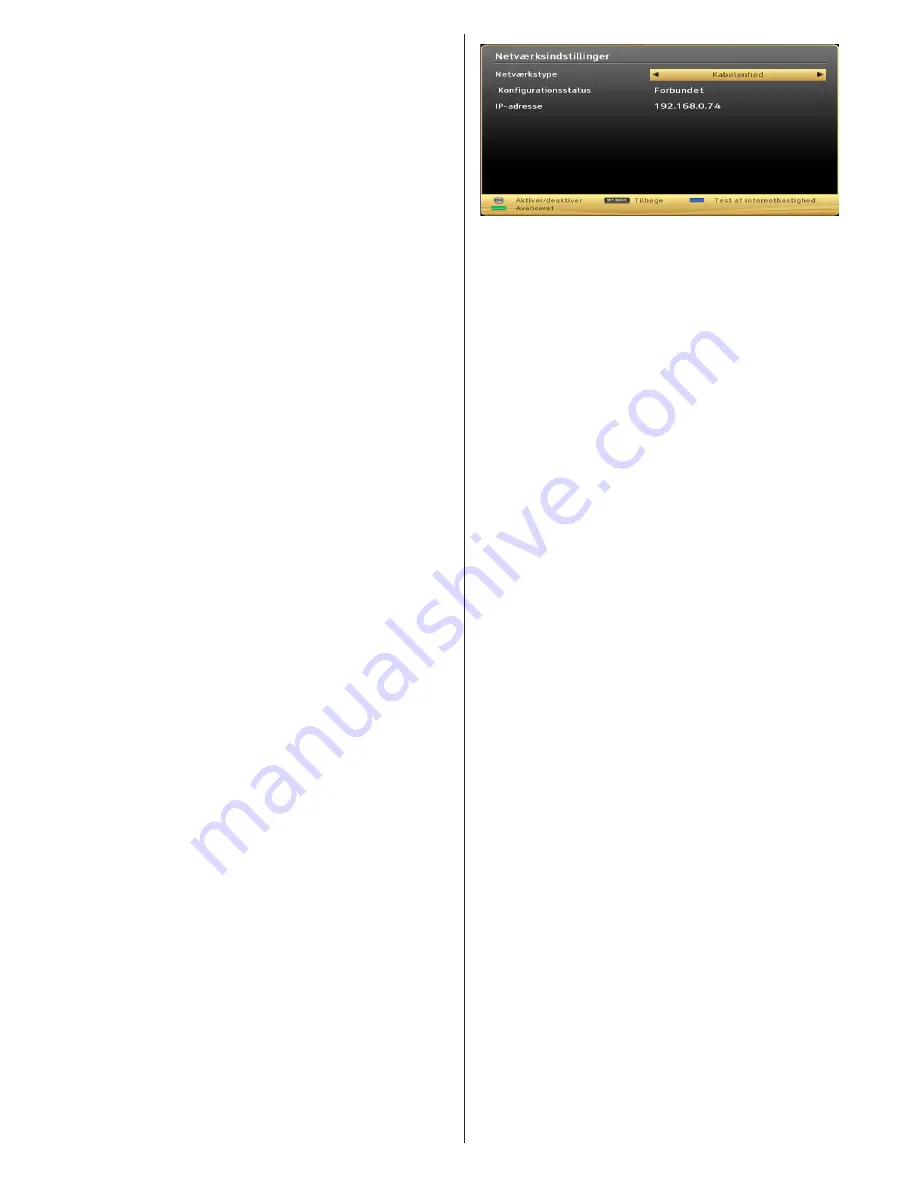
Dansk
- 19 -
•
Hyppigheden og kanalen varierer afhængigt af
området.
•
Transmissionshastigheden varierer afhængigt
af afstanden og antallet af forhindringer mellem
transmissionsprodukterne, konfigurationen af disse
produkter, radiobølgeforholdene, ledningstrafik
og de produkter, du bruger. Transmissionen kan
også være skåret af eller få afbrudt afhængigt
af radiobølgeforhold, DECT-telefoner eller
andre WiFi 11b apparater. Standardværdierne
for overførselshastigheden er de teoretiske
maksimumværdier for de trådløse standarder. De
er ikke de faktiske hastigheder på datatransmission.
•
Den placering, hvor overførslen er mest effektiv,
varierer afhængigt af brugsmiljøet.
•
Trådløs LAN-adapter skal tilsluttes direkte til tv’ets
USB-port. USB-hubs understøttes ikke.
• Vejledning til konfiguration af trådløse indstillinger
er beskrevet i Wifi-kapitlet i menuen Settings
(indstillinger).
•
Wireless LAN-adapter understøtter 802,11 a, b, g og
n-type modemmer. Det anbefales kraftigt at bruge
IEEE 802.11n kommunikationsprotokol for at undgå
eventuelle problemer, mens du ser videoer.
•
Brug de andre USB-indgange, hvis du oplever
problemer med lyd-/video-performance.
•
Du skal bruge dit modems SSID, når der er andre
modemmer i nærheden med samme SSID. Ellers
kan det støde på forbindelsesproblemer. Brug
kabelforbundet forbindelse i stedet, hvis du oplever
problemer med den trådløse forbindelse.
Konfiguration af netværksindstillinger
Tv'ets netværksindstillinger omfatter kabelforbundne
og trådløse forbindelsesmuligheder. Hvis tv’et ikke
har USB Wi-Fi-dongle (sælges separat) skal du
bruge en kabelforbundet tilslutningstype. Hvis
du prøver at oprette forbindelse via en trådløs
forbindelse, når dit tv ikke har en USB Wi-Fi-dongle,
vises en advarsel og tv’et vil ikke få en IP-adresse.
Prøv at tilslutte LAN-kablet efter dette, så vil tv’et
kunne få en IP-adresse.
Konfiguration af kabelforbundne
enhedsindstillinger (tilvalg)
Hvis du tilslutter tv'et via ETHERNET INPUT, skal du
vælge netværkstype, som
kabelforbundet enhed
for at konfigurere.
Netværkstype
Netværkstypen kan vælges som
kabelforbundet
eller
trådløs
enhed i overensstemmelse med den aktive
forbindelse til tv'et. Vælg dette som kabelforbundet,
hvis du har tilsluttet til tv'et et LAN-kabel. Vælg som
trådløs, hvis du tilslutter via den trådløse USB-dongle
(sælges separat)
.
Konfigurationsstatus
Dette afsnit viser status for forbindelsen. Vælg
forbundet
, hvis du ønsker at aktivere via forbindelse.
Markér som
Ikke tilsluttet
for at afslutte en aktiv
forbindelse.
IP-adresse
Hvis en aktiv forbindelse er tilgængelig, vil IP-
adressen blive vist i denne sektion. Hvis du vil
konfigurere IP-adressens indstillinger, skal du trykke
på den
GRØN
knap, og skifte til avanceret tilstand.
Konfiguration af Wired indstillinger for
kabelforbundet netværk i avanceret
tilstand (tilvalg)
Når du har trykket på den
GRØN
knap, vil Avanceret
tilstand blive tilgængelig. Under Avanceret tilstand skal
du trykke på
RØD
-knappen for at redigere indstillinger.
Når du er færdig, skal du trykke
OK
for at gemme, og
trykke på
RETUR
/
TILBAGE
for at annullere
Konfiguration af trådløst enhedsindstillinger
(Ekstraudstyr)
VIGTIGT
: Der skal bruges en “Veezy 200” USB-dongle
til at bruge trådløs netværksfunktion. For at bruge dit tv
til dit trådløse netværk, skal du bruge en trådløs "Veezy
200" USB-dongle).
Wi-Fi-funktionen kan bruges til en trådløs
netværksforbindelse. Funktionen bruges kun til
infrastruktur, såsom tilslutning til nettet, HBB-sider
og forbinder med DLNA-servere (ekstraudstyr).
Hvis du har Veezy 200 WiFi Dongle
(sælges
separat)
,vælg
Network Type
som
Trådløs enhed
for at starte tilslutningsprocessen.
Summary of Contents for A22LEDWD2
Page 64: ...50231940 ...






























